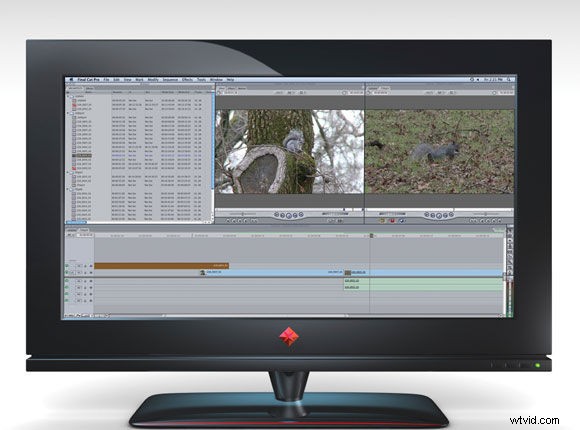
Quatre des mots les plus dangereux du lexique de la production vidéo sont "fix it in post". Facile à dire pour un réalisateur ou un directeur de la photographie, mais qui va ressentir la douleur ? L'éditeur et, très probablement, le public. Matty Libatique, le directeur de la photographie de Requiem for a Dream , a déclaré:"Les gens devraient vraiment dire, nous allons tricher en post", parce que je ne pense pas que quelque chose soit nécessairement corrigé en post."
Vous pouvez réparer certaines choses, et d'autres vous ne pouvez pas. Note aux responsables de la production :"Faites-le bien sur le plateau et vous serez beaucoup plus satisfait du résultat final." Mais des erreurs arrivent. Les retards minent votre calendrier de production, votre talent devient grincheux, le petit écran LCD de deux pouces et demi de votre caméscope est difficile à voir dans la lumière du départ… nous sommes tous passés par là. Donc, vous, le réalisateur et le caméraman (et très probablement le preneur de son, le responsable de la continuité, le maquilleur, le responsable des services d'artisanat et toutes les autres personnes), vous précipitez dans la liste des plans. Plus tard dans la nuit, lorsque vous capturez vos images, vous voyez tous les problèmes :les images de l'ordinateur de poche sont trop tremblantes, le son est trop faible, le talent portait une chemise à fines rayures horizontales qui danse maintenant sur tout l'écran, etc. , etc.
Certains cinéastes pensent que chaque plan qu'ils ont capturé avec un appareil photo peut être amélioré par la suite. Un petit ajustement par-ci, un coup de pouce par-là. Nous pourrions remplir une année de ce magazine avec ces correctifs, mais nous n'avons de place que pour certains des plus courants. Nous vous encourageons dans le Videomaker communauté pour nous donner des conseils et vos correctifs créatifs. Jetons un coup d'œil à quelques "astuces" de post-production et à certains problèmes qui ne sont pas si faciles à résoudre.
Qu'a-t-elle dit ?
Nous commencerons là où de nombreux éditeurs finissent - s'ils y arrivent réellement - avec l'audio. Nous avons vu/entendu trop de vidéos gâchées par un mauvais son. Oubliez les filtres audio avancés :trop d'éditeurs accordent trop peu d'attention aux réglages audio les plus élémentaires, aux niveaux incohérents. En gardant un œil sur votre compteur audio, augmentez et diminuez les décibels de votre clip sonore, afin que vos niveaux soient congrus tout au long de votre travail. Nous aimons nos niveaux culminant à -6dB. Si les niveaux de votre sujet sont sporadiques, ils peuvent dépasser -6 mais ils ne doivent jamais dépasser 0 dB. En fin de compte, c'est votre oreille qui devrait être le juge final, mais commencez à normaliser votre audio avec vos compteurs audio
Un moyen rapide et facile d'augmenter unilatéralement tout votre audio, tout en le gardant en sécurité (en dessous du point d'écrêtage), consiste à utiliser une fonction de normalisation. Cela analyse l'intégralité du clip audio sélectionné, détecte le pic le plus fort, puis augmente le gain (rend le clip plus fort), de sorte que le pic atteigne le décibel souhaité. Vous augmentez tous les autres sons avec lui, ce qui donne un gain maximum sans distorsion.
Une autre option ici est un filtre compresseur/limiteur. Présente dans la plupart des programmes d'édition, cette option permet à l'éditeur d'augmenter les parties les moins puissantes du clip audio, tout en gardant les sons les plus forts constants. Sinon, en augmentant manuellement les décibels de l'ensemble du clip, les parties les plus fortes pourraient dépasser 0 db et s'écrêter.
Toujours pas assez fort
Alors vous avez monté les niveaux au maximum, donnant au clip tous les décibels permis, et c'est encore trop bas ? Une astuce simple consiste à doubler, tripler ou quadrupler vos clips audio. Copiez la piste audio que vous essayez d'augmenter et collez-la juste en dessous de l'original. Si vous avez votre piste stéréo d'origine sur les pistes audio une et deux, collez la deuxième paire stéréo sur les pistes trois et quatre, la troisième sur les pistes cinq et six et ainsi de suite. Assurez-vous que Snapping est activé, afin que les pistes soient parfaitement synchronisées. N'oubliez pas que vous augmenterez également tous les autres sons du clip, tels que les sons de fond ou les bruits indésirables.
Peter Piper a choisi un bisou…
Certaines personnes prononcent leur P avec une force particulière. Cela peut provoquer un "pop" dans le micro qui est troublant. Idéalement, vous devriez utiliser un filtre anti-pop lors de l'enregistrement de voix off pour éviter ces plosives ou ces rafales de souffle. Si vous recevez de l'audio avec des pops prononcés, vous pouvez utiliser l'un des nombreux programmes d'édition fournis avec les filtres Depopper.
Les DeEssers font de même pour les voix de serpent ou les « S » pops. N'oubliez pas qu'il existe des paramètres avec ces filtres. Consultez le manuel de l'utilisateur, que vous pouvez généralement trouver dans le menu Aide, pour plus de détails.
Hum-de-stupide
Poser accidentellement ce câble audio sur un câble d'alimentation ? Vous auriez dû capter le faible bourdonnement si vous surveilliez avec des écouteurs, mais ce n'est pas le moment de faire des conférences. Heureusement, il existe le filtre Hum Remover (alias DeHummer). Faites glisser le curseur Fréquence jusqu'à ce que vous trouviez le point idéal. Astuce :si vous êtes aux États-Unis, essayez une valeur de 60 Hz (ou 50 Hz pour la majorité de l'Europe). Cela correspond à la puissance électrique de votre pays (puissance AC en Hz). Le curseur Q réduit la plage de fréquences que vous pouvez supprimer. Si vous constatez que vous perdez un son précieux lorsque vous essayez de supprimer le bourdonnement, essayez d'ajuster le Q.
D'où vient ce micro perche ?
Très souvent, lorsque vous retournez dans la baie de montage pour capturer vos images, vous remarquerez un objet sur le bord de votre cadre que vous savez que vous n'avez pas inclus lors de la prise de vue sur place. En fait, vous avez fait si attention à vous assurer que c'était juste hors caméra. Qu'est-il arrivé? Avec de nombreux caméscopes grand public, ce que vous voyez n'est pas ce que vous obtenez. Ils incluent un peu plus dans le cadre qu'ils ne vous montrent sur l'écran LCD. De nombreux téléviseurs perdent environ 10 % de l'image autour des bords du cadre, de sorte que les caméscopes ajoutent ces 10 % lorsque vous filmez. Mais, si vous éditez pour Internet, votre public verra cet espace supplémentaire. Accédez à la zone Mouvement d'un seul clip et ajustez le curseur d'échelle pour effectuer un zoom avant sur le clip. La règle générale est que vous pouvez zoomer d'environ 10 % sans pixelliser trop sévèrement votre image.
Ne leur donnez pas le mal de mer
Une nouvelle fonctionnalité étonnante dans Final Cut Pro 6.0 d'Apple est SmoothCam. Une tasse de café de trop, et cette prise de vue à main levée est un peu trop nerveuse. Smoothcam analyse votre prise de vue et supprime le tremblement, tout en préservant le mouvement de caméra d'origine. Assez incroyable. After Effects d'Adobe a une option Stabilize Motion, et il existe des plug-ins tiers tels que Mercalli de ProDAD, mais l'intégrer au programme est agréable. Bien qu'ils soient réglables, les préréglages semblent bien fonctionner pour nous.
Scintillement fatal
Vous pouvez remédier au scintillement résultant des bords horizontaux d'une vidéo entrelacée avec un simple filtre anti-scintillement ou anti-scintillement que l'on trouve dans la plupart des logiciels de montage. Nous rencontrons des problèmes de scintillement dans la vidéo et les images fixes. N'oubliez pas que vous pouvez généralement ajuster ces filtres, alors ouvrez le filtre dans vos fenêtres Visionneuse ou Source et expérimentez avec les paramètres.
Correction des couleurs
Une omission évidente dans cet article jusqu'à présent est la correction des couleurs primaire et secondaire. L'une des solutions les plus courantes, pour les amateurs comme pour les professionnels, est la correction des couleurs. Vous pouvez remédier à une mauvaise balance des blancs, à des couleurs délavées ou peut-être à un contraste insuffisant dans la correction des couleurs. C'est pourquoi les fabricants de logiciels de montage consacrent tant de temps, d'argent et de puissance humaine au développement de correcteurs de couleurs complets. Complet pour certains, déroutant pour d'autres, et le processus de correction des couleurs est étendu. Vidéo aura bientôt 2 colonnes entières consacrées à la correction des couleurs, alors restez à l'écoute. En attendant, une technique simple peut être utilisée pour réchauffer ou refroidir votre image. Utilisez un filtre de couleur RVB qui vous permettra d'ajuster les trois canaux de couleur dans la vidéo (par exemple, rouge, vert, bleu). Pour une image plus chaude, baissez un peu votre canal bleu; pour l'effet inverse, créez une image plus froide en laissant tomber le canal rouge.
Comme la plupart des effets de montage vidéo, une correction précise des couleurs peut prendre un certain temps. Il peut être utilisé légèrement pour résoudre certains petits problèmes, ou vous pouvez utiliser la correction des couleurs pour styliser l'apparence de l'ensemble de votre vidéo.
Corrigé ! en poste
Les éditeurs n'ont pas toujours le luxe d'être sur le plateau lorsque la vidéo est tournée, à moins que l'éditeur ne soit également le tireur. Si tel est le cas, résistez à la tentation de "réparer par la poste". Si ce n'est pas le cas, et que votre équipe de production travaille rapidement et furieusement, vous, l'éditeur, aurez certainement besoin de certaines de ces "astuces" lorsque le métrage atteindra votre suite de montage pleine de pops, de sifflements, de bourdonnements, d'un son faible, de scintillements, de tremblements et les objets indésirables dans le cadre. N'oubliez pas que chaque ajustement a le potentiel d'ajouter des artefacts ou des imperfections supplémentaires, alors surveillez attentivement vos astuces. Si vos problèmes de post-production sont liés à la couleur ou à la lumière, continuez à lire cette chronique, car nous couvrirons cette monstruosité dans les mois à venir.
Morgan Paar, éditeur collaborateur, est un producteur, tireur et monteur nomade qui enseigne actuellement la production vidéo au lycée.
